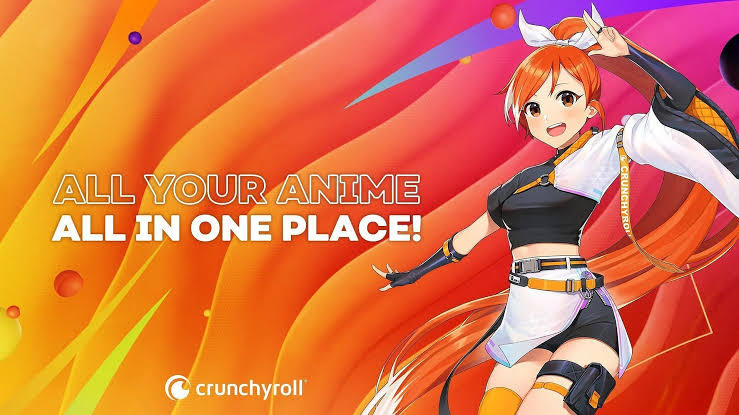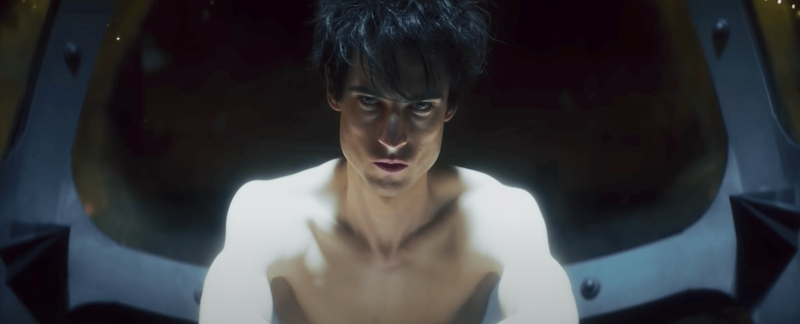Prima del rilascio di iOS 16, era molto difficile visualizzare le password poiché per visualizzare la password è necessario accedere all'indirizzo IP. Ma con il rilascio di iOS il processo è diventato piuttosto semplice. Tuttavia, ci sono sempre alcune soluzioni alternative.
In questo articolo, ti mostreremo come visualizzare il Wi-Fi su iPhone con iOS 16 e prima di iOS 16.
Riesci a vedere la password Wi-Fi su iPhone?
Senza il jailbreak del tuo iPhone e l'esecuzione del software appropriato, non sarai in grado di ottenere le password di rete Wi-Fi sul tuo iPhone. Anche se hai la password memorizzata nel Portachiavi, Apple non ti dà la possibilità di visualizzare la password Wi-Fi fino a iOS 15.
Buone notizie: iOS 16 ti consente di vedere la password per la rete wireless a cui ti stai attualmente connettendo. L'iPhone fornisce metodi di ricerca aggiuntivi per individuare i passcode dimenticati.
Come visualizzare le password Wi-Fi salvate sul tuo iPhone – iOS 16
Quando iOS 16 sarà finalmente rilasciato quest'anno, forse in autunno, gli utenti di iPhone e iPad potranno finalmente vedere le loro password Wi-Fi salvate.
Sebbene iOS di Apple supporti la condivisione della password Wi-Fi, funziona solo tra dispositivi Apple e non rivela la password della rete. Senza la password fisica, non saresti in grado di utilizzare questo metodo per connettere il tuo Nintendo Switch o la tua smart TV a Internet.
Per fortuna, questo ultimo aggiornamento semplifica la ricerca di una rete wireless e la visualizzazione della password. Copia e incolla semplicemente la password Wi-Fi nella tua Nintendo o Smart TV oppure puoi comunicare la password a chiunque non abbia un iPhone.
Devi trovarti nel raggio di portata del router e essere attualmente connesso alla rete Wi-Fi o esserti connesso in passato. Se il tuo iPhone soddisfa questi criteri, esegui le seguenti operazioni nell'app Impostazioni su iOS 16:
- Nell'app Impostazioni, vai su 'Wi-Fi'.
- Trova la rete Wi-Fi di cui hai bisogno per la password, quindi fai clic sull'icona blu delle informazioni a destra del nome della rete.
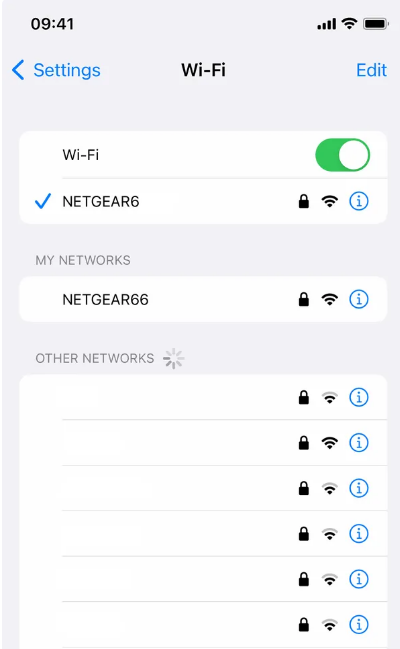
- Quindi, seleziona Password e utilizza Face ID, Touch ID o inserisci il tuo passcode per accedere alla password.
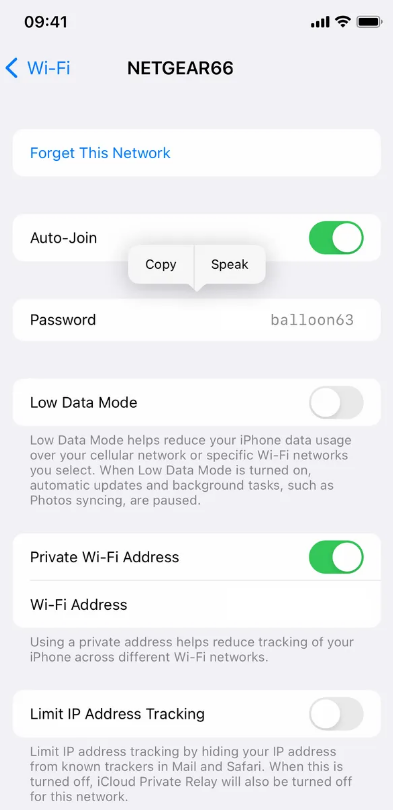
- Dopo l'autorizzazione, premi 'Copia' per salvare la password negli appunti.
Come visualizzare la password Wi-Fi di iPhone con iOS 15 o versioni precedenti?
Sebbene iOS 15 o versioni precedenti non ti forniscano esplicitamente la possibilità di visualizzare la tua password Wi-Fi, puoi comunque farlo. Ci sono sempre soluzioni alternative. Anche se il processo è un po' più lungo, alla fine riceverai la tua password WiFi. Ecco come fare lo stesso.
- Nell'app Impostazioni, vai su 'Wi-Fi'.
- Trova la rete Wi-Fi di cui hai bisogno per la password, quindi fai clic sull'icona blu delle informazioni a destra del nome della rete.
- Accanto al router, noterai un numero. Tocca e tieni premuti i numeri per copiarli. Basta fare clic su questo pulsante per copiare l'indirizzo IP del router negli appunti, pronto per essere incollato nel browser. Oppure puoi ricordare il numero o annotarlo.
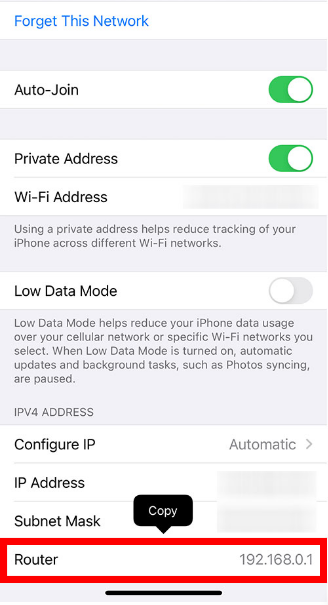
- Ora apri un browser sul tuo iPhone. Puoi utilizzare uno qualsiasi dei browser disponibili, inclusi Safari e Chrome.
- Il prossimo passo è incollare l'indirizzo IP del tuo Wi-Fi nel campo di ricerca. Tocca 'Vai' o 'Cerca' sulla tastiera.
- Se raggiungi una schermata che indica 'Questa connessione non è privata', scegli Avanzate > Procedi. Se il tuo router si trova sulla tua rete privata e dispone di una sicurezza integrata, questo avviso 'non è rilevante'.
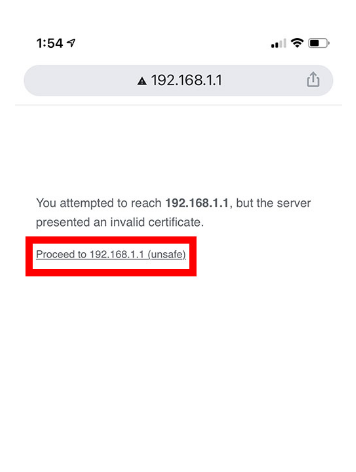
- Quindi, accedi utilizzando le credenziali del router. Le credenziali che utilizzi per accedere alla rete wireless del tuo router saranno diverse da quelle che utilizzi per accedere alla rete Wi-Fi. Il nome utente e la password per il tuo router potrebbero essere scritti sul retro del tuo router. Controlla laggiù. Se non li hai modificati, di solito il nome utente predefinito è 'Admin' o 'User'. E le password più comuni dei router sono 'Admin' o 'password'.
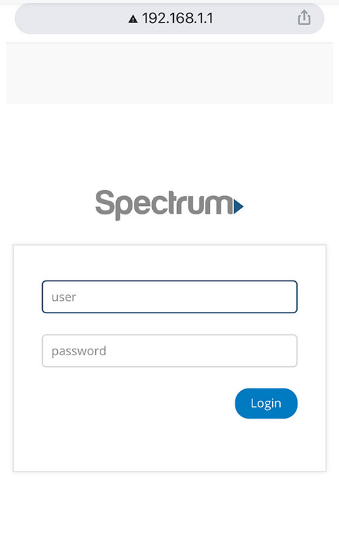
- Dopo aver effettuato correttamente l'accesso, vai alla sezione denominata ' Senza fili'. Troverai questa opzione nel riquadro di sinistra. Ma, non sempre, dipende dal router che stai utilizzando. È possibile scorrere verso il basso per trovare il menu Wireless.
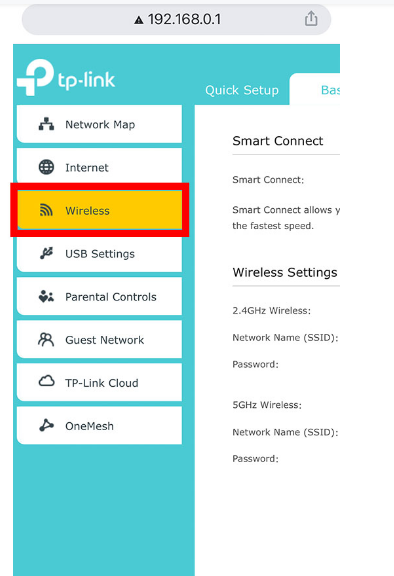
- Una volta raggiunte le impostazioni wireless, troverai la password laggiù. Copia la password o annotala da qualche parte per riferimento futuro.
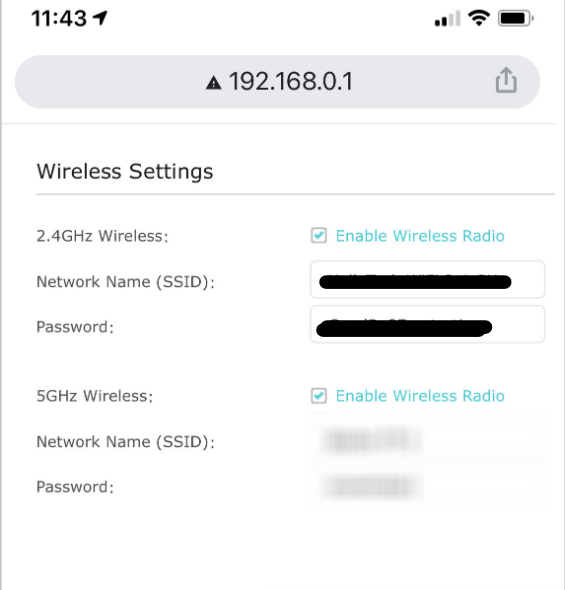
Puoi anche cambiare la tua password Wi-Fi qui. Puoi visitare questo sito ogni volta che hai dimenticato la password. Qui, Y Puoi anche visualizzare la password del Wi-Fi se hai effettuato il jailbreak del tuo iPhone . La garanzia di Apple verrà annullata se esegui il jailbreak del tuo iPhone, quindi ha alcune restrizioni. Tuttavia, con il jailbreak, puoi davvero fare di più e rendere più confortevole la tua vita digitale. Uno dei vantaggi è poter vedere la password Wi-Fi su un iPhone.